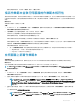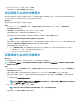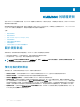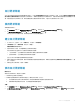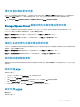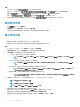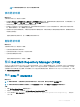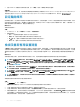Users Guide
Table Of Contents

步驟
1 在本機 HTTP 建立與 downloads.dell.com 一模一樣的資料夾結構。
2 從線上 HTTP (網址如下:http://downloads.dell.com/catalog/catalog.xml.gz) 下載 catalog.gz 檔案,然後解壓縮檔案。
3 解壓縮 catalog.xml 檔案,並將 baseLocation 改為本機 HTTP URL,然後使用 .gz 副檔名壓縮該檔案。
例如,將 downloads.dell.com 的 baseLocation 改為例如 hostname.com 的主機名稱或 IP 位址。
4 將目錄檔案和修改的目錄檔案與 DUP 檔案,放在複製 downloads.dell.com 資料夾結構的本機 HTTP 資料夾。
檢視更新來源
1 在 OMIMSSC 中,按一下維護中心。
2 在維護中心,按一下維護設定,然後按一下更新來源。
所有建立的更新來源與其說明、來源類型、位置和認證設定檔名稱隨即一併顯示。
建立更新來源
• 根據更新來源類型,確定可取得 Windows 或 FTP 認證設定檔。
• 如果您要建立 DRM 更新來源,請確定您已安裝並設定具系統管理員角色的 DRM。
步驟
1 在 OMIMSSC 主控台中,按一下維護中心,然後按一下維護設定。
2 在更新來源頁面上,按一下建立新項目,並提供更新來源的名稱與說明。
3 從來源類型下拉式選單選取下列任何類型的更新來源:
• FTP 來源 — 選取以建立線上或本機 FTP 更新來源。
註: 如果要建立 FTP 來源,請提供 FTP 認證,如果這個 FTP 站台可以用 Proxy 認證連線,請一併提供 Proxy 認
證。
• HTTP 來源 — 選取以建立線上或本機 HTTP 更新來源。
註: 如果要建立 HTTP 類型的更新來源,請輸入完整的目錄路徑與目錄名稱,以及存取更新來源用的 Proxy 認
證。
• DRM 儲存庫 — 選取以建立本機儲存庫更新來源。請確定已安裝 DRM。
註: 如果您要建立 DRM 來源,請提供您的 Windows 認證,並確定可存取 Windows 共用位置。在位置欄位中,
請提供具檔案名稱的目錄檔案完整路徑。
• 清查輸出檔案 — 選取以檢視韌體清查,並與參照伺服器組態比對。
註: 您可使用清查輸出檔案作為更新來源以檢視比較報表。參照伺服器的清查資訊會與在 OMIMSSC 中探索到的
所有其他伺服器進行比較。
4 在位置中,提供 FTP 或 HTTP 來源的更新來源 URL,以及 DRM 的 Windows 共用位置。
註: 本機 FTP 站台必須複製線上 FTP。
註: 本機 HTTP 站台必須複製線上 HTTP。
註: 在 FTP 來源的 URL 中提供 HTTP 或 HTTPS 非必要。
5 若要取得更新來源,請在認證中選取所需的認證設定檔。
6 如果需 Proxy 以存取 FTP 或 HTTP 來源,在 Proxy 認證中,選取適當的 Proxy 認證。
7 (選用) 若將建立的更新來源設為預設的更新來源,請選取以此為預設來源。
8 若要確認可使用所提認證連線到更新來源的位置,請按一下測試連線,然後按一下儲存。
48
OMIMSSC 的韌體更新